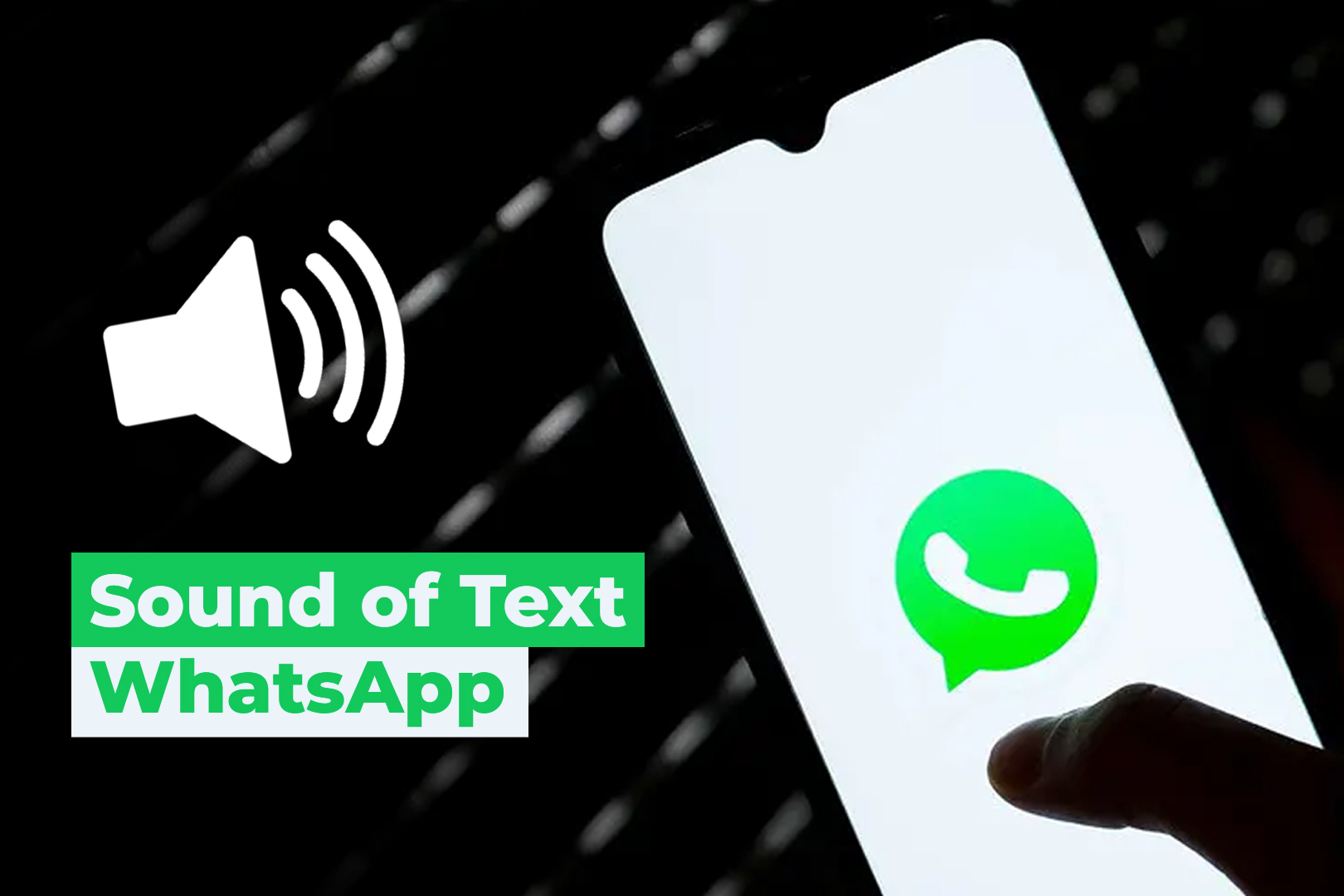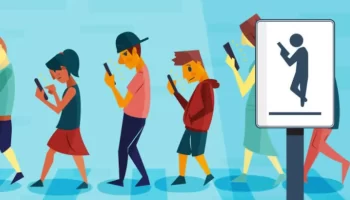Beberapa pekerjaan mungkin membutuhkan alat bantu untuk mengubah pesan audio ke teks secara mudah.
Banyak aplikasi Android yang menyediakan layanan ini di toko aplikasi Google Play Store.
Namun, kamu tidak harus memiliki aplikasi terlebih dahulu untuk bisa mengubah audio menjadi teks. Cukup mengandalkan smartphone saja. Bagaimana caranya?
Mengutip laman Makeuseof, hari ini, dan , begini cara mengubah file audio menjadi teks di Android.
Buka aplikasi apa pun yang biasanya memerlukan pengetikan: aplikasi memo, aplikasi SMS, dan lainnya.
Ketuk area input teks apa saja untuk memunculkan keyboard di layar. Biasanya, beberapa keyboard tidak mendukung penginputan suara.
Akan tetapi, jika kamu sudah menggunakan Gboard atau SwiftKey, kamu akan menemukan mikrofon kecil di dalam keyboard.
Ketuk ikon mikrofon untuk beralih dari keyboard ke mode input suara. Di bagian bawah, ketuk dan tahan tombol Hold untuk bicara dan mulai merekam suara.
Bicaralah sambil mendeket ke mikrofon smartphone, lalu lepaskan ketika kamu selesai. Teks yang dikonversi akan “dikirim” seolah-olah kamu telah mengetik dan mengetuk tombol Kirim.
Agar fitur ini bekerja dengan baik, bicaralah dengan jelas. Mesin pengenalan Google memang bagus, tetapi tidak sempurna. Jangan bicara terlalu cepat dan mengucapkan kalimat yang sama berulang kali.
Dan apakah Anda pernah mengalami gangguan saat sedang download sesuatu? Rasanya pasti sangat menyebalkan.
Ternyata, bukan hanya koneksi internet yang mempengaruhi kecepatan saat download di Android. Hardware dan penggunaan aplikasi lain, juga ikut mempengaruhi.
Tak perlu risau
Cnet, memberi tahu bagaimana cara untuk mempercepat unduhan di Android.
Perlu diketahui bahwa untuk mempercepat unduhan, kamu harus menginstal AndroGET di Google Play Store.
Langkah pertama, buka ‘Setting’ dengan ikon roda gigi, yang berada di sudut kanan atas. Klik ‘Advanced’ untuk mengatur proxy dan lainnya.
Setelah selesai, klik tanda centang di kanan atas untuk simpan perubahan, dan klik tanda ‘X’ untuk membuang perubahan.
AndroGET memiliki fungsi sebagai peramban di Android. Ketika melihat tautan unduhan, tekan lama dan pilih ‘Share Link’ dan klik AndroGET.
Selanjutnya, AndroGet akan meminta kamu untuk mengonfirmasi unduhan.
Jika memerlukan kata sandi, klik ‘Credentials’ dan masukan beberapa informasi seperti email dan lainnya. Bila tidak, klik ‘Download’ untuk mengonfirmasi.
Kalau ingin mengetahui progresnya, buka notifikasi dengan menyentuh layar dari atas ke bawah. Terakhir, tekan lama unduhan yang sedang berjalan untuk menghapus, menjeda, atau membatalkannya.